- Платформа PARTS SOFT /
- Возможности /
- Интеграция с Aliexpress
Интеграция с Aliexpress
Система PARTS SOFT позволяет настроить интеграцию с вашим магазином на Aliexpress, чтобы принимать заказы из данного маркетплейса по модели FBS и управлять ими из админпанели.
Процесс интеграции происходит в три этапа:
1. Подготовка выгрузки на стороне PARTS SOFT. В результате вы получите YML-фид, который сможете использовать для массовой загрузки карточек товаров или для автоматической передачи остатков и цен на Aliexpress.
2. Загрузка товаров на Aliexpress с помощью YML-фида, выгруженного из системы PARTS SOFT.
Для настройки выгрузки YML-фида и обновления остатков требуется расширение Дельта выгрузки, доступное на среднем или старшем тарифе обслуживания / аренды.
3. Получение заказов с Aliexpress посредством API. Настройка возможна только при наличии старшего тарифа обслуживания/аренды.
Предварительно рекомендуем изучить официальную документацию Aliexpress.
1 Выгрузка фида из системы PARTS SOFT
Для успешной загрузки товаров на Aliexpress необходимо подготовить выгрузку в специальном формате, который уже преднастроен в системе PARTS SOFT.
1.1 Создание и настройка формирования выгрузки
ШАГ 1. В разделе админпанели Выгрузки → Все нажмите на кнопку Создать новую выгрузку.
ШАГ 2. Введите название выгрузки и нажмите на кнопку Перейти к настройке.
На вкладке Типы выгрузки выполните следующее:
ШАГ 3. Если объём выгрузки превысит 256 Мб, разделите её на несколько частей, используя опцию Разбивать результат на части по N позиций. Например, укажите значение 10 000.
Необходимо будет загрузить в Aliexpress каждую часть выгрузки, как отдельный фид.
ШАГ 4. На вкладке Стандартный формат снимите галочку Выгружать в формат CSV.
ШАГ 5. На вкладке Aliexpress выполните следующее:
1. Включите галочку Выгружать формат для Aliexpress.
2. Выберите категорию по умолчанию (например, Автомобили и мотоциклы/Запчасти для авто). В нее будут попадать товары, у которых категория не была идентифицирована автоматически (с помощью правил или справочника PARTS SOFT). Подробнее о распределении товаров по категориям в выгрузке читайте в нашей статье.
3. При необходимости включите опции:
- Выгружать в sku_code не очищенный номер из прайс-листа.
- Выгружать мин. количество в lot_qnt.
- Добавлять в sku_code бренд.
- Выгружать name без CDATA.
- Выгружать несколько изображений.
4. Дополнительно заполните поля Название и Описание, если необходимо формировать название и описание деталей по шаблону. Поддерживается язык шаблонов Liquid и системные переменные.
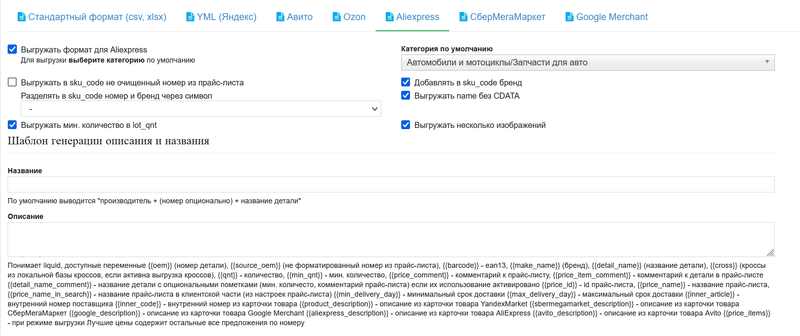
Вкладка Aliexpress
ШАГ 6. На вкладке Цена продажи укажите:
- группу скидок, для которой должна рассчитываться цена в выгрузке;
- валюту, в которой должны быть цены в выгрузке;
- правила округления цены — в списках Округление цены и Алгоритм округления цены.
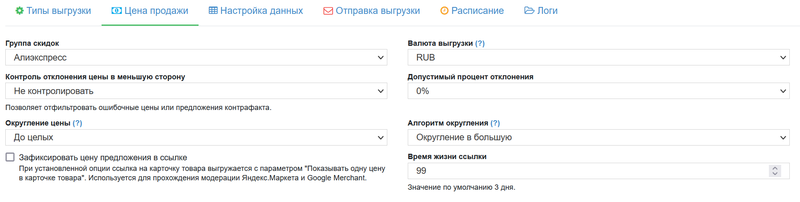
Вкладка Цена продажи
ШАГ 7. На вкладке Настройка данных сделайте следующее:
1. Выберите алгоритм Лучшие цены, чтобы в выгрузку попадали товары с наиболее выгодными предложениями.
В блоке Приоритетные прайс-листы можно указать прайс-листы, данные из которых будут выгружаться в первую очередь. Предложения из таких прайс-листов будут присутствовать в выгрузке даже, когда не проходят по алгоритму Лучшие цены (например, у них более высокие цены, чем у конкурирующих предложений в выборке).
2. Отметьте прайс-листы, товары из которых должны попасть в выгрузку.
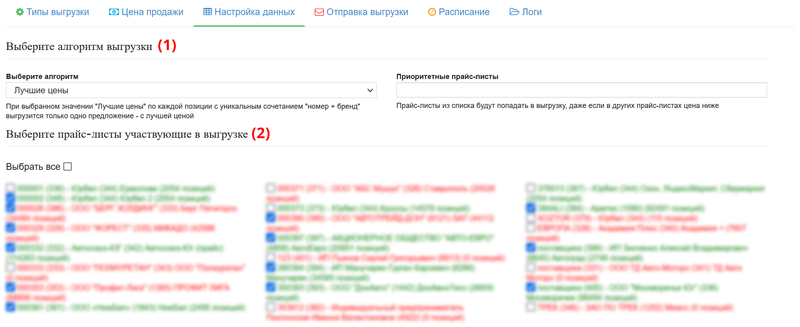
Выбор алгоритма выгрузки и настройка прайс-листов
3. В блоке Дополнение и модификация данных включите опцию Использовать распределение по категориям api.parts-soft.ru, чтобы для распределения по категориям использовались не только локальные правила, но и справочник PARTS SOFT.
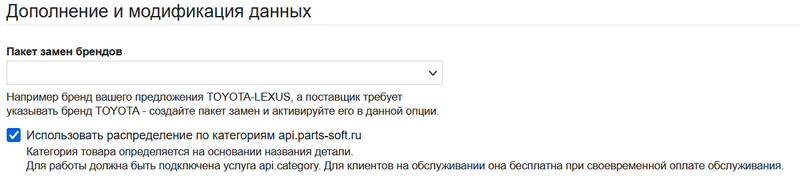
Дополнение и модификация данных
4. В блоке Габариты по умолчанию заполните поля Вес товара, Длина товара, Ширина товара, Высота товара. Эти значения будут назначаться товарам, если параметры отсутствуют в прайс-листе.
5. В блоке Формирование Offer ID выберите алгоритм AliExpress SkuCode.
6. В блоке Работа с изображениями включите опцию Использовать фотографии из api.parts-soft.ru. Для этого у вас должна быть подключена услуга api.photo.
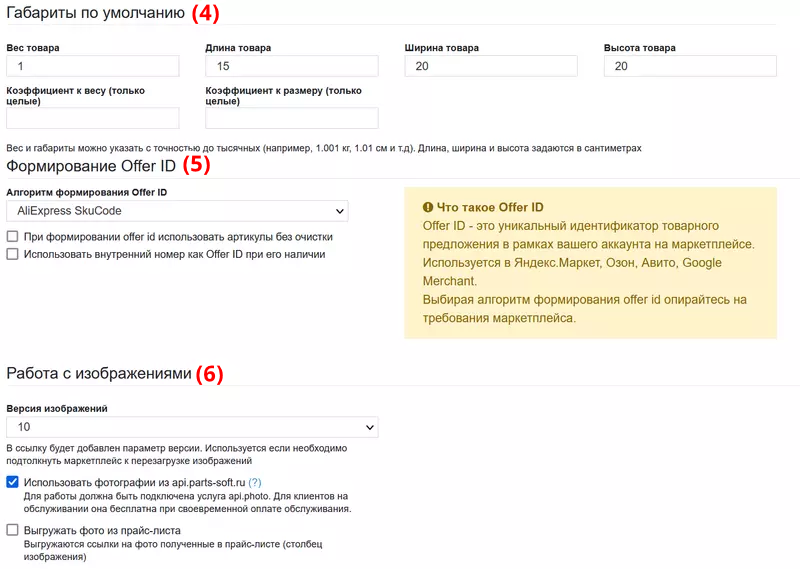
Габариты по умолчанию, Формирование Offer ID, Работа с изображениями
6. В блоке Дельта выгрузки (модуль расширения) активируйте режим Без выгрузки нулевых остатков (для числового Offer ID).
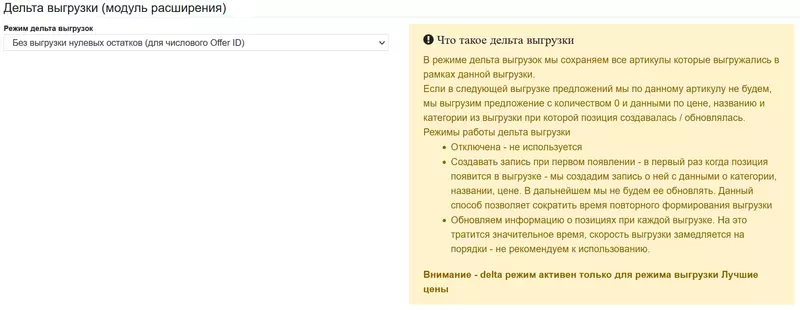
Дельта выгрузки
ШАГ 8. При необходимости на вкладке Расписание настройте график обновления YML-фида для передачи остатков и цен на Aliexpress.
Aliexpress обновляет информацию о товарах в YML-выгрузках каждые 4 часа.
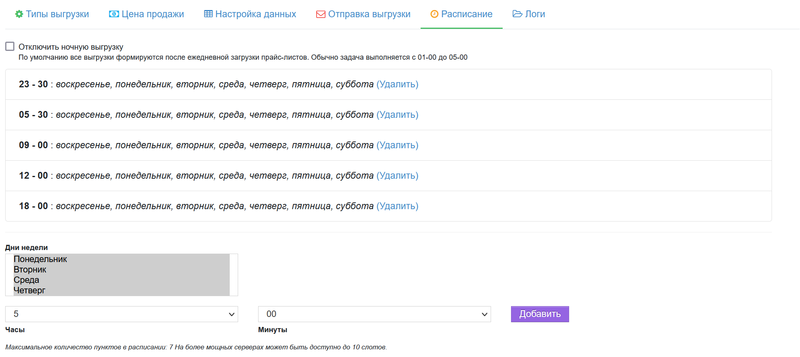
Расписание
1.2 Подготовка ссылки на фид
ШАГ 1. Сохраните изменения и запустите формирование выгрузки кнопкой Пересобрать.
ШАГ 2. Скопируйте ссылку на сформированный YML-файл. Если выгрузка разбита на несколько частей, каждую часть нужно загружать в Aliexpress, как отдельный фид.

Копирование ссылки на фид
ШАГ 3. Отредактируйте скопированную ссылку в любом текстовом редакторе.
Если вы используете свой домен, то:
- Удалите префикс
admin.из адреса вашего сайта. - Удалите часть
?rand=... - Если у вас есть SSL-сертификат и в начале ссылки стоит протокол
http, замените его наhttps

Подготовка ссылки на выгрузку, если домен свой
Если у вас нет своего домена и вы используете служебный, то:
- Замените префикс
adminнаwww - Удалите часть
?rand=...

Подготовка ссылки на выгрузку, если домен служебный
2 Загрузка товаров на Aliexpress
Для выполнения дальнейших действий вы должны быть авторизованы в своём аккаунте продавца на Aliexpress.
ШАГ 1. Перейдите в раздел Товары → Массовые операции YML и нажмите кнопку Загрузить YML.
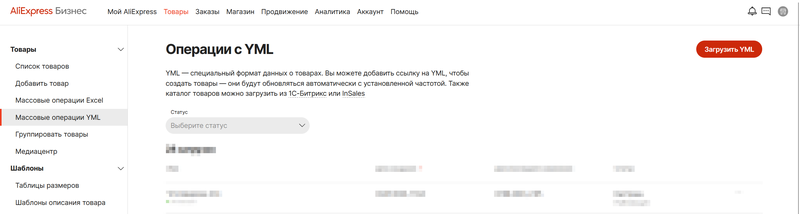
Переход к загрузке YML-фида
ШАГ 2. На открывшейся странице выполните необходимые действия:
- Ссылка на YML. Вставьте полученную ссылку на этапе 1.2.
- Название. Укажите название, с которым YML-фид будет отображаться в общем списке загрузок в Aliexpress.
- Шаблон доставки. Выберите предварительно настроенный шаблон доставки на стороне Aliexpress.
Интеграция с PARTS SOFT поддерживает только модель FBS. Вы можете использовать партнерскую доставку Aliexpress с помощью Почты России или использовать свою логистику.
- Максимальное время сборки. Укажите время, за которое нужно собрать и отправить заказ. Отсчет идёт с момента оплаты заказа клиентом.
- Данные. Выберите виды данных, которые будут обновляться каждые 4 часа.
- Обнулять остатки, если товаров нет в файлах. Укажите Да, если необходимо обнулять остатки, в случае когда товар отсутствует в обновляемом YML-файле.
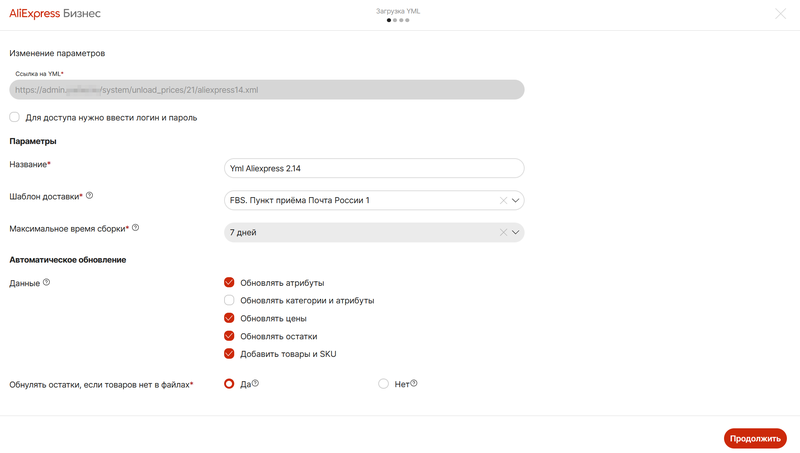
Настройка загрузки YML-фида
Нажмите кнопку Продолжить.
ШАГ 3. Если выгружаемые атрибуты не совпадают с атрибутами Aliexpress, то сопоставьте их. Это сократит количество ошибок.
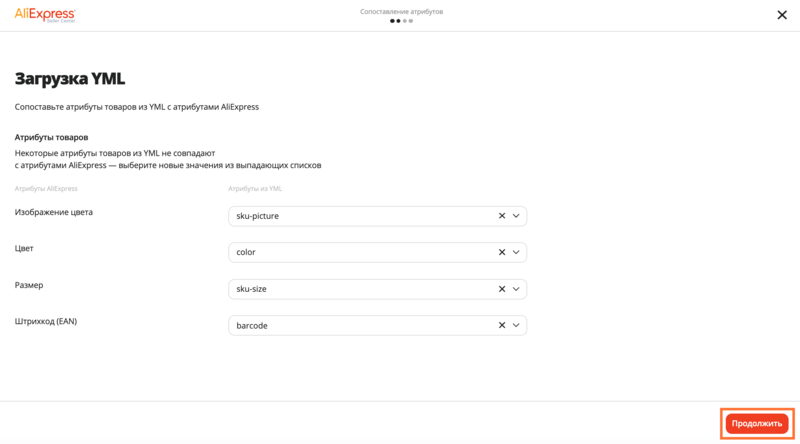
Сопоставление атрибутов
Нажмите кнопку Продолжить.
ШАГ 4. Выберите Все товары для загрузки товаров всех категорий, которые присутствуют в YML-файле.
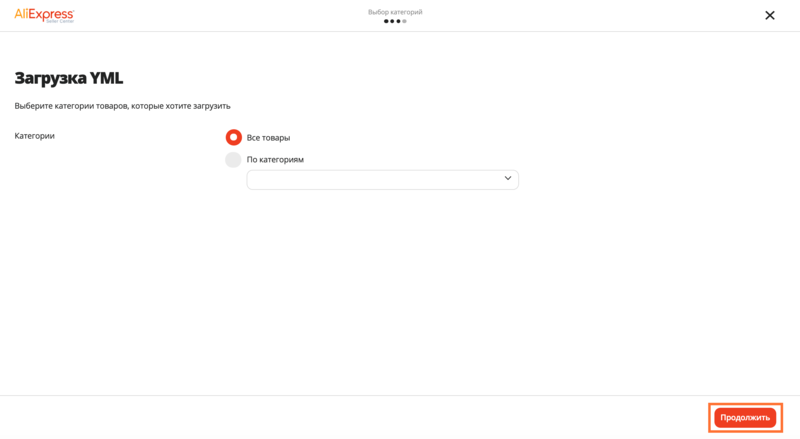
Выбор категорий
Нажмите кнопку Продолжить.
ШАГ 5. При успешной загрузке товары из фида появятся в разделе Товары → Список товаров.
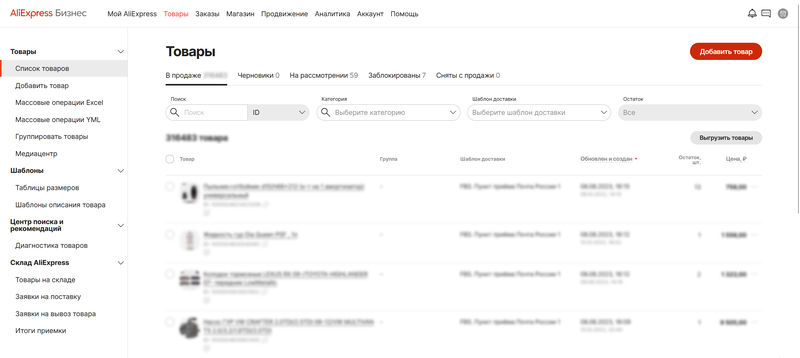
Список товаров
3 Получение заказов с маркетплейса
3.1 Настройка на стороне Aliexpress
ШАГ 1. В личном кабинете Aliexpress перейдите в раздел Аккаунт → Токены API и нажмите кнопку Создать токен.
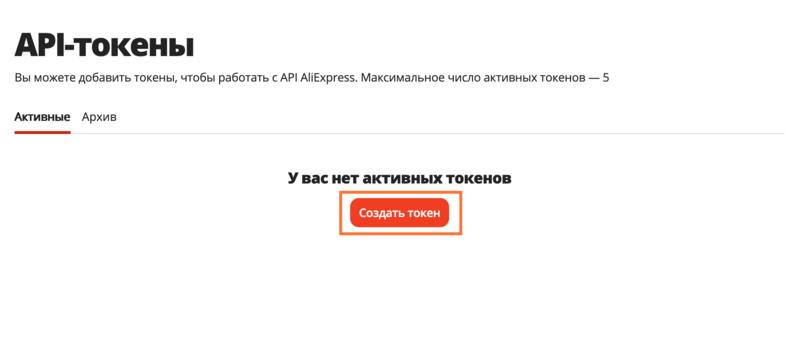
Создание токена
ШАГ 2. В списке Активные появится только что добавленный токен. Нажмите на него.
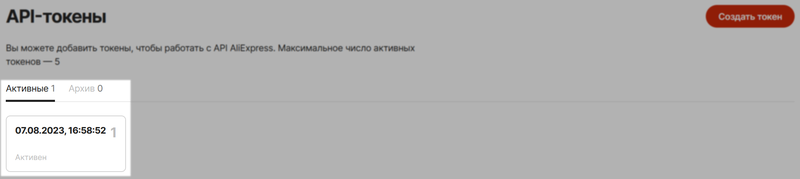
Список активных токенов
ШАГ 3. В открывшемся окне скопируйте токен и нажмите кнопку Закрыть.

Копирование токена
3.2 Настройка на стороне PARTS SOFT
ШАГ 1. В разделе Справочники → Маркетплейсы нажмите на иконку Aliexpress Бизнес. В открывшемся окне подтвердите подключение сервиса.
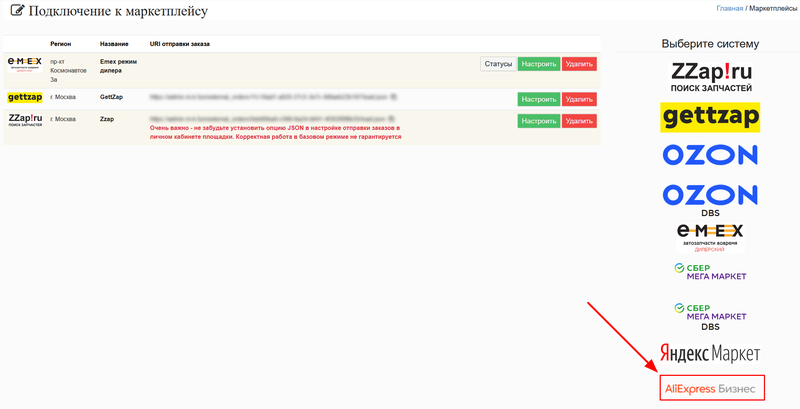
Переход к настройке интеграции
ШАГ 2. В настройках интеграции с Aliexpress сделайте следующее:
1. Укажите название интеграции.
2. Включите галочку Аккаунт активен.
3. Выберите регион подключения.
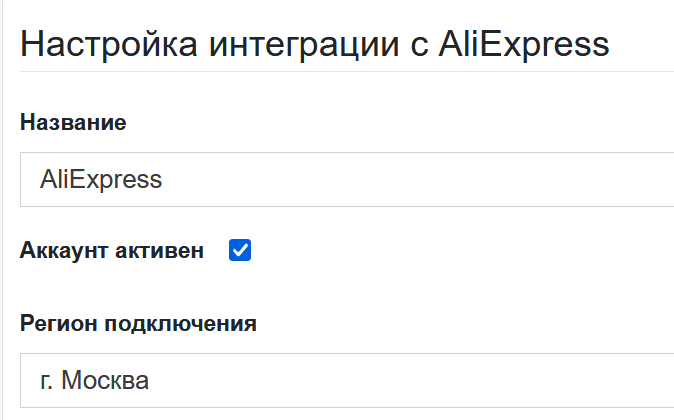
Настройка интеграции, часть 1
ШАГ 3. Настройте авторизацию и связки с Aliexpress:
- В поле АПИ токен укажите добавленный на этапе 3.1 активный токен из личного кабинета продавца Aliexpress.
- Выберите выгрузку, которую создавали на этапе 1. Это необходимо, чтобы информация о заказах связывалась с товарами, выгруженными на маркетплейс.
- Из списка Связанный контрагент выберите клиента, на которого будут оформляться заказы в разделе Заказы → Все. Если нужного клиента нет в списке, то создайте его, как описано в нашей статье «Как добавить клиентов» (см. раздел «Добавление клиента вручную»).
- Установите статус, в который будет переводиться заказ в системе parts-soft.ru при получении запроса на отмену со стороны Aliexpress.
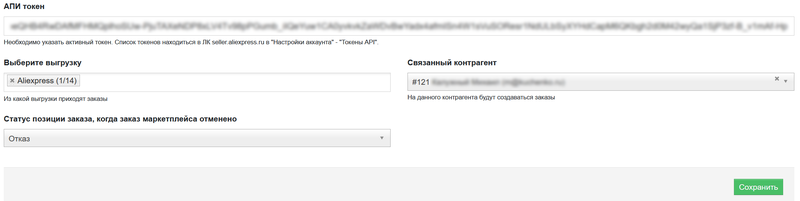
Настройка интеграции, часть 2
ШАГ 4. Сохраните настройки интеграции.
ШАГ 5. Укажите требуемые параметры в появившемся блоке Настройка автоматической обработки заказа. Инструкцию по работе с ним вы можете посмотреть в нашей статье «Автоматическая обработка заказов».
После активации автообработки заказы с Aliexpress будут автоматически распределяться между поставщиками. При этом распределенные позиции станут отображаться в разделе Заказы → Все. Они будут закреплены за клиентом, которого вы указали на шаге 3.
